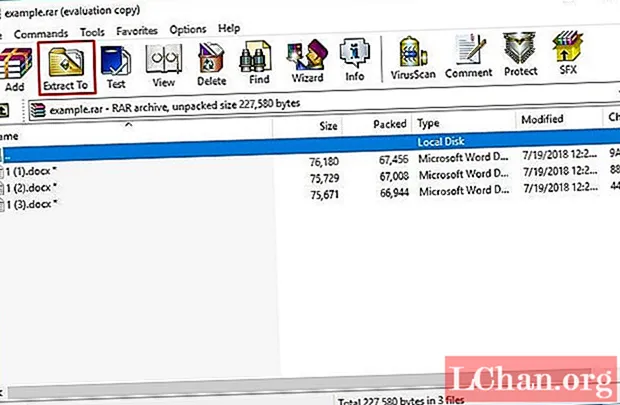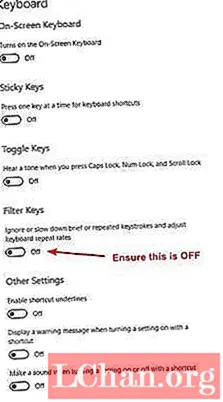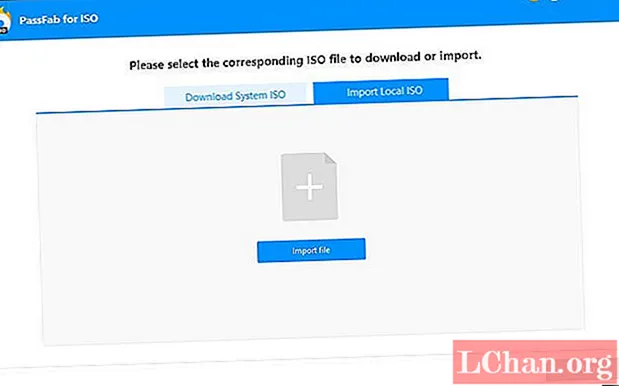విషయము
- విధానం 1: USB ఇమేజ్ టూల్ ద్వారా USB ని ISO గా మార్చండి
- విధానం 2: ImgBurn ద్వారా USB నుండి ISO ని సృష్టించండి
- అదనపు చిట్కాలు: ISO ని USB కి బర్న్ చేయడం ఎలా
- సారాంశం
సమయం గడిచేకొద్దీ, కంప్యూటర్ల మార్పు ఇంకా ఒకటిగా ఉంది మరియు ఇది సిడి మరియు డివిడిలు వాడుకలో లేని స్థితికి వచ్చాయి. ప్రతి పని USB లేదా ఇతర ఆధునిక మాధ్యమాల ద్వారా జరుగుతోంది. కాబట్టి, బూటబుల్ డిస్క్ను సృష్టించేటప్పుడు, మీ ఎంపిక USB డ్రైవ్లకు మాత్రమే పరిమితం చేయబడింది మరియు మీరు మార్చడానికి ఒక మార్గాన్ని కనుగొనాలి ISB కి USB, సురక్షితంగా మరియు సమర్థవంతంగా.
ISO ఫైల్ను మార్చడానికి మీరు అంతర్నిర్మిత విండోస్ ప్రోగ్రామ్లను స్పష్టంగా ఉపయోగించవచ్చు, కాని అనేక ఉచిత ప్రోగ్రామ్లు అందుబాటులో ఉన్నాయి, ఈ ప్రయోజనం కోసం ప్రత్యేకంగా రూపొందించబడింది. దిగువ వ్యాసంలో 2 ఉత్తమ ప్రోగ్రామ్లను మేము వివరించాము, పరిశీలించండి;
విధానం 1: USB ఇమేజ్ టూల్ ద్వారా USB ని ISO గా మార్చండి
USB ఇమేజ్ టూల్ ISO ని USB గా మార్చడానికి రూపొందించిన పోర్టబుల్ ప్రోగ్రామ్. ప్రోగ్రామ్లు డ్రాప్ మెనూతో అమర్చబడి ఉంటాయి, ఇది మొత్తం ఇమేజ్ ఫైల్లో కొంత భాగం లేదా మొదటి వాల్యూమ్లో కొంత భాగాన్ని ఎంచుకోవడానికి మిమ్మల్ని అనుమతిస్తుంది. ఇది చాలా ఉపయోగకరమైన కార్యక్రమం; యూజర్ గైడ్ను చూద్దాం;
దశ 1: మొదట మీరు USB డ్రైవ్ను కనెక్ట్ చేసి ప్రోగ్రామ్ను ప్రారంభించాలి.

దశ 2: అప్పుడు, ప్రోగ్రామ్ ఇంటర్ఫేస్ నుండి; USB డ్రైవ్ను ఎంచుకుని, "బ్యాకప్" పై క్లిక్ చేసి, ఒక ఫైల్ను ఎంచుకుని, ఫోల్డర్ను సేవ్ చేయండి.
దశ 3: మీరు ఇమేజ్ ఫైల్ను కుదించాలనుకుంటే, మీరు "టైప్ గా సేవ్ చేయి" పై క్లిక్ చేయాలి. డ్రాప్ మెను తెరవబడుతుంది మరియు ఫైల్ను ఎక్కడ సేవ్ చేయాలో మిమ్మల్ని అడుగుతారు.
మీరు ఫైల్ను కుదించాలనుకుంటే ఈ విధానం కొంచెం సమయం పడుతుంది, అప్పుడు స్పష్టంగా ఎక్కువ సమయం పడుతుంది.
విధానం 2: ImgBurn ద్వారా USB నుండి ISO ని సృష్టించండి
ImgBurn అనేది USB ని ISO బూటబుల్ గా మార్చగల ఒక ప్రసిద్ధ ప్రోగ్రామ్. ఇది ఉపయోగించడానికి సులభం మరియు ఉచితంగా లభిస్తుంది. ఈ ప్రోగ్రామ్ను ఉపయోగించడానికి సులభమైన దశలను చూద్దాం;
దశ 1: మొదట, మీరు మీ కంప్యూటర్లో ImgBurn ని ఇన్స్టాల్ చేయాలి. పోర్టబుల్ వెర్షన్ ఇంటర్నెట్లో అందుబాటులో ఉంది, దాన్ని ఉపయోగించండి.
దశ 2: మీ కంప్యూటర్కు యుఎస్బి డ్రైవ్ను కనెక్ట్ చేయండి మరియు ప్రోగ్రామ్ను ప్రారంభించండి.
దశ 3: ప్రోగ్రామ్ ఇంటర్ఫేస్లో, మీరు "ఫైల్స్ / ఫోల్డర్ల నుండి ఇమేజ్ ఫైల్ను సృష్టించు" ఎంపికపై క్లిక్ చేయాలి.

దశ 4: ఇప్పుడు, "సోర్సెస్" కు వెళ్లి, కనెక్ట్ చేయబడిన USB డ్రైవ్ కోసం బ్రౌజ్ చేయండి.
దశ 5: "గమ్యం" పై క్లిక్ చేసి, ISO ఫైల్ను ఎంచుకోండి.
దశ 6: ఇప్పుడు, "అడ్వాన్స్డ్" టాబ్ పై క్లిక్ చేసి, "బూటబుల్ డిస్క్" ఎంపికను కనుగొనండి.

దశ 7: "బూట్ చేయదగిన చిత్రాన్ని రూపొందించడానికి" ఒక ఎంపిక ఉంది, దానిపై క్లిక్ చేసి, ఆపై "బూట్ ఇమేజ్" బాక్స్ లోపల మీరు "etfsboot.com" అనే ఫైల్ కోసం వెతకాలి.
దశ 8: ఆ తరువాత, దాఖలు చేసిన "డెవలపర్ ఐడి" కి వెళ్లి "మైక్రోసాఫ్ట్ కార్పొరేషన్" ఉంచండి.అప్పుడు, "లోడ్ సెగ్మెంట్" ఫీల్డ్కు వెళ్లి "o7Co" అని టైప్ చేయండి.
దశ 9: "లోడ్ చేయవలసిన రంగాలు" ఫీల్డ్లో, etfsboot.com ఫైల్ పరిమాణం 2K అయితే "4" అని టైప్ చేయండి. ఫైల్ పరిమాణం 4 కె అయితే మీరు "8" అని టైప్ చేయాలి.
దశ 10: ఆ తరువాత, కొనసాగడానికి "బిల్డ్" క్లిక్ చేయండి.

దశ 11: కింది డైలాగ్ బాక్స్లో, డిఫాల్ట్ వాల్ట్ సెట్టింగులను అంగీకరించడానికి "వాల్యూమ్ లేబుల్ని నిర్ధారించండి" క్లిక్ చేసి, ఆపై "అవును" నొక్కండి.

దశ 12: పాప్-అప్ బాక్స్ కనిపిస్తుంది, ఇక్కడ మీరు కొనసాగడానికి "అవును" క్లిక్ చేయాలి.

దశ 13: డిస్క్ విజయవంతంగా కాలిపోయిన తర్వాత మొత్తం విధానం కొన్ని నిమిషాలు పడుతుంది, నోటిఫికేషన్ తెరపై పాప్-అప్ అవుతుంది.

ISO ఫైల్ను USB గా మార్చడానికి ImgBurn ను ఉపయోగించే మార్గం ఇది. ఈ విధానం చాలా ప్రభావవంతంగా ఉంటుంది, కానీ కొంచెం క్లిష్టంగా మరియు విస్తృతంగా ఉంటుంది, మీరు సరళమైన ఎంపిక కోసం చూస్తున్నట్లయితే, మీరు క్రింద చర్చించిన విధానాన్ని చదవాలి.
USB ని ISO గా మార్చడానికి అవి చాలా నమ్మశక్యం కాని మరియు ప్రభావవంతమైన మార్గాలు. ImgBurn కూడా బూటబుల్ USB ని ISO గా మార్చడానికి రూపొందించిన చాలా ప్రసిద్ధ సాఫ్ట్వేర్. కానీ మరింత అధునాతన సాఫ్ట్వేర్ అందుబాటులో ఉంది, అది చెప్పిన పనిని మరింత సమర్థవంతంగా అమలు చేయగలదు మరియు వాస్తవానికి, విధానం చాలా సులభం.
అదనపు చిట్కాలు: ISO ని USB కి బర్న్ చేయడం ఎలా
మేము 3 వ పార్టీ ప్రొఫెషనల్ ప్రోగ్రామ్ గురించి మాట్లాడుతున్నాము, ఇది ఆకర్షణీయమైన కానీ వినియోగదారు-స్నేహపూర్వక ఇంటర్ఫేస్తో రూపొందించబడింది. ఇలాంటి పోర్ట్ఫోలియోతో ఆన్లైన్లో అనేక ప్రోగ్రామ్లు అందుబాటులో ఉన్నాయి, కాని వాటిలో కొన్నింటిని పరిశీలించిన తరువాత, మేము ఏకీకృత నిర్ణయానికి వచ్చాము మరియు బూటబుల్ ISO ని USB గా మార్చడానికి ఉత్తమమైన సాఫ్ట్వేర్గా ISO కోసం పాస్ఫాబ్ కిరీటం చేసాము.
ఈ ప్రోగ్రామ్ వాస్తవానికి ISO ని USB కి బర్న్ చేయడానికి మరియు చివరికి విండోస్ సిస్టమ్ను తిరిగి ఇన్స్టాల్ చేయడానికి రూపొందించబడింది. ఈ అనువర్తనం యొక్క సౌలభ్యం నిజంగా వినియోగదారులను ఆకర్షిస్తుంది, పనిని సమర్థవంతంగా నిర్వహిస్తుంది, ఇది క్రింద వివరించబడింది, చూద్దాం;
దశ 1: ప్రారంభించడానికి, మీరు మీ కంప్యూటర్లో ISO కోసం పాస్ఫాబ్ను డౌన్లోడ్ చేసి, ఇన్స్టాల్ చేయాలి.
దశ 2: ఆ తరువాత, మీరు ప్రోగ్రామ్ను ప్రారంభించాలి మరియు కొనసాగడానికి మీరు ప్రధాన ఇంటర్ఫేస్ నుండి డౌన్లాడ్ సిస్టమ్ ISO లేదా దిగుమతి స్థానిక ISO ని ఎంచుకోవాలి.

దశ 3: ఇప్పుడు, ఈ విధానానికి మీరు యుఎస్బి డ్రైవ్ను కంప్యూటర్కు కనెక్ట్ చేసి, "బర్న్" క్లిక్ చేయాలి.
గమనిక: కనెక్ట్ చేయబడిన USB డ్రైవ్ ఫార్మాట్ చేయబడుతుందని మరియు మొత్తం డేటా తొలగించబడుతుందని ప్రోగ్రామ్ వెంటనే మీకు తెలియజేస్తుంది. తరువాత, కొనసాగించడానికి మీరు "అవును" క్లిక్ చేయాలి.

దశ 4: బర్నింగ్ ప్రక్రియ వెంటనే ప్రారంభించబడుతుంది మరియు ప్రోగ్రామ్ ఇంటర్ఫేస్లో పురోగతి కనిపిస్తుంది.

దశ 5: డిస్క్ విజయవంతంగా కాలిపోయిన తరువాత మీకు తెలియజేయబడుతుంది.
సారాంశం
ఈ రోజుల్లో ఎక్కువ మంది వినియోగదారులు బూటబుల్ యుఎస్బిని ఉపయోగిస్తున్నారు, ఎందుకంటే డివిడి మరియు సిడిని ఉపయోగించే ధోరణి ముగిసింది. కొత్త ల్యాప్టాప్లు డివిడి డ్రైవ్లు లేకుండా రూపొందించబడ్డాయి, తద్వారా కొత్త సిపియులు. వారు దానికి అలవాటుపడనందున, USB ని ISO ఫైల్గా మార్చేటప్పుడు వారికి సమస్యలు ఉన్నాయి. అసలు విధానం చాలా సులభం; మార్పిడిని అమలు చేయడానికి మీరు ImgBurn వంటి ప్రొఫెషనల్ ప్రోగ్రామ్లను కూడా ఉపయోగించవచ్చు. కానీ మెరుగైన ఎంపికలు అందుబాటులో ఉన్నాయి, సరళమైన ఆపరేషన్ మరియు సరైన అమలును అందిస్తాయి. Thw ay ద్వారా, మీరు ISO ని USB కి బర్న్ చేయాలనుకుంటే, మేము ISO కోసం పాస్ఫాబ్ను ఉత్తమంగా ఎంచుకున్నాము, దాన్ని తనిఖీ చేయండి.